7 características ocultas de Ubuntu 11.10 que quizás no conozcas
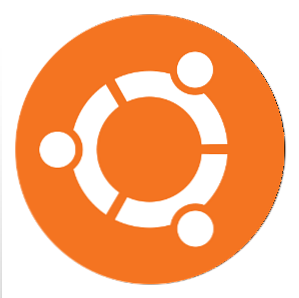
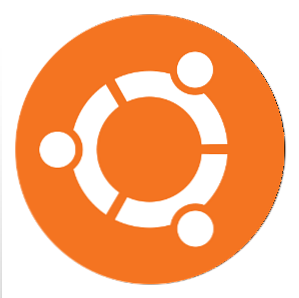 A medida que se lanzó la última versión de Ubuntu, el equipo de desarrolladores ha estado trabajando duro para agregar algunas características convenientes. Sin embargo, algunos son más conocidos que otros, mientras que otros te sorprenderán cuando aparezcan. Algunos ni siquiera están instalados de forma predeterminada, pero pueden ser muy útiles. ¿Cuáles son estas características que pueden hacer una gran diferencia??
A medida que se lanzó la última versión de Ubuntu, el equipo de desarrolladores ha estado trabajando duro para agregar algunas características convenientes. Sin embargo, algunos son más conocidos que otros, mientras que otros te sorprenderán cuando aparezcan. Algunos ni siquiera están instalados de forma predeterminada, pero pueden ser muy útiles. ¿Cuáles son estas características que pueden hacer una gran diferencia??
Tome una foto para su cuenta
Lo primero que le sorprenderá gratamente es la forma en que Ubuntu le pregunta qué imagen de pantalla desea para su cuenta. No solo puede elegir entre una variedad normal de iconos atractivos, sino que Ubuntu enciende automáticamente su cámara web y le permite tomar una foto de usted mismo en el lugar si así lo desea. No olvide que si odia las imágenes tomadas por una cámara web, siempre puede reemplazarla con una imagen que le guste más..
Sincronice sus aplicaciones

Probablemente una de las características ocultas más útiles de Ubuntu es la capacidad de sincronizar aplicaciones entre computadoras que ejecutan Ubuntu. Esta será una manera asombrosa de tener la misma selección de software en todas las computadoras que usa. Además, le quita parte del tiempo y el esfuerzo necesarios para instalar el software en una computadora y luego repetir el proceso en las otras.
Para que la función funcione, deberá iniciar sesión en su cuenta de Ubuntu One (o hacer una primero).
Instalar paquetes individuales con el Centro de software de Ubuntu

Si ha estado buscando en la Web algún software interesante que pueda instalar, es posible que le hayan dicho que puede ingresar al Centro de software de Ubuntu y buscar el nombre de un paquete específico. Si aparecen otros resultados, verá programas en lugar de paquetes individuales. Entonces, ¿cómo puede buscar el paquete que necesita??
Hay un botón en la parte inferior de la ventana que te permite hacer eso. Esto debería ser útil para algunas personas que intentan hacer precisamente eso, ya que me tomó media hora hasta que finalmente lo encontré..
Hacer que LibreOffice use el menú global

Uno de Ubuntu “presumir” características es su capacidad de menú global, que imita la forma en que se muestran los menús en Mac OS X. Aunque la mayoría de las aplicaciones pueden hacer uso de esto, hay un par que parecen tener algunos problemas o simplemente no están programados para hacerlo. LibreOffice LibreOffice - Una suite ofimática gratuita para Windows, Linux y Mac LibreOffice - Una suite ofimática gratuita para Windows, Linux y Mac Leer más sería una de esas aplicaciones.
Para obtener la funcionalidad del menú global, deberá instalar el paquete lo-menubar a través del Centro de software de Ubuntu o ejecutando
sudo apt-get install lo-menubar
en la terminal Luego reinicie su computadora y LibreOffice ahora debería integrarse como cualquier otra aplicación.
Hacer que Google Chrome use el menú global

Hablando de eso, Google Chrome también tiene capacidad para usar el Menú Global. Sin embargo, puede ser un poco difícil para algunos hacer que funcione. Si tiene algún tipo de problemas, como un segundo conjunto de botones de cerrar, maximizar y minimizar, intente lo siguiente.
Asegúrese de que su ventana de Google Chrome NO esté maximizada, de modo que haya espacio en el escritorio alrededor de toda la ventana. A continuación, asegúrese de que utiliza Chrome “Barra de título del sistema y bordes“. Puede hacer clic derecho en el espacio de la pestaña vacía para ver esa opción. Finalmente, puede maximizar la ventana, y debería integrarse bien, usando el Menú Global.
Opciones separadas incluidas por defecto

Ubuntu usa la última versión de GNOME para todo lo que no es Unity. Esencialmente, todos los componentes del backend son buenos o regulares de GNOME. Como tal, todas las configuraciones son prácticamente idénticas en comparación con un entorno GNOME de vainilla. Sin embargo, los desarrolladores de Ubuntu han incluido algunas opciones a las que normalmente solo se podía acceder a través de la herramienta de configuración de GNOME. Configure su escritorio Gnome 3 con la herramienta de ajuste gnome. sobre cualquier cosa, ya que GNOME 3 / Shell todavía es relativamente nuevo. Si eres una de esas personas que no pueden soportar GNOME 3 mientras no puedas ... Leer más .
Esto incluye la acción que su computadora portátil debe tomar cuando la tapa está cerrada. Esto es genial porque reduce la necesidad de instalar la herramienta de configuración de GNOME para cambiar la configuración que ya debería estar incluida con todas las demás opciones regulares.
Cambiar la configuración de la unidad

Por último, pero no menos importante, la característica final oculta es la capacidad de configurar Unity. Esto no está disponible de forma predeterminada, pero se puede instalar fácilmente buscando compiz-config-manager en el Centro de Software de Ubuntu o escribiendo
sudo apt-get install compiz-config-manager
en la terminal Para obtener más información sobre esto, puede consultar este artículo Cómo cambiar la configuración de Ubuntu Unity con CompizConfig Settings Manager Cómo cambiar la configuración de Ubuntu Unity con CompizConfig Settings Manager La última versión de Ubuntu, la versión 11.04, trae consigo un escritorio completamente nuevo interfaz llamada Unidad. Su lanzamiento ha recibido críticas mixtas, aunque honestamente todo se reduce a gusto. Nunca hay una pieza de software ... Leer más .
Conclusión
Hay bastantes cosas sobre Ubuntu que no son obvias, pero esas características realmente pueden agregar algo de comodidad al usuario. Si bien la mayoría de los usuarios pueden usar Ubuntu sin la mayoría de estas características, los usuarios avanzados encontrarán algo de alegría aquí. Si bien estos son algunos que me encontré, seguramente hay muchos más.
¿Qué características ocultas de Ubuntu sabes que quieres compartir? ¿Algún otro tipo de recomendaciones o comentarios? Háganos saber en los comentarios.!
Explorar más sobre: Linux Distro, Ubuntu.


